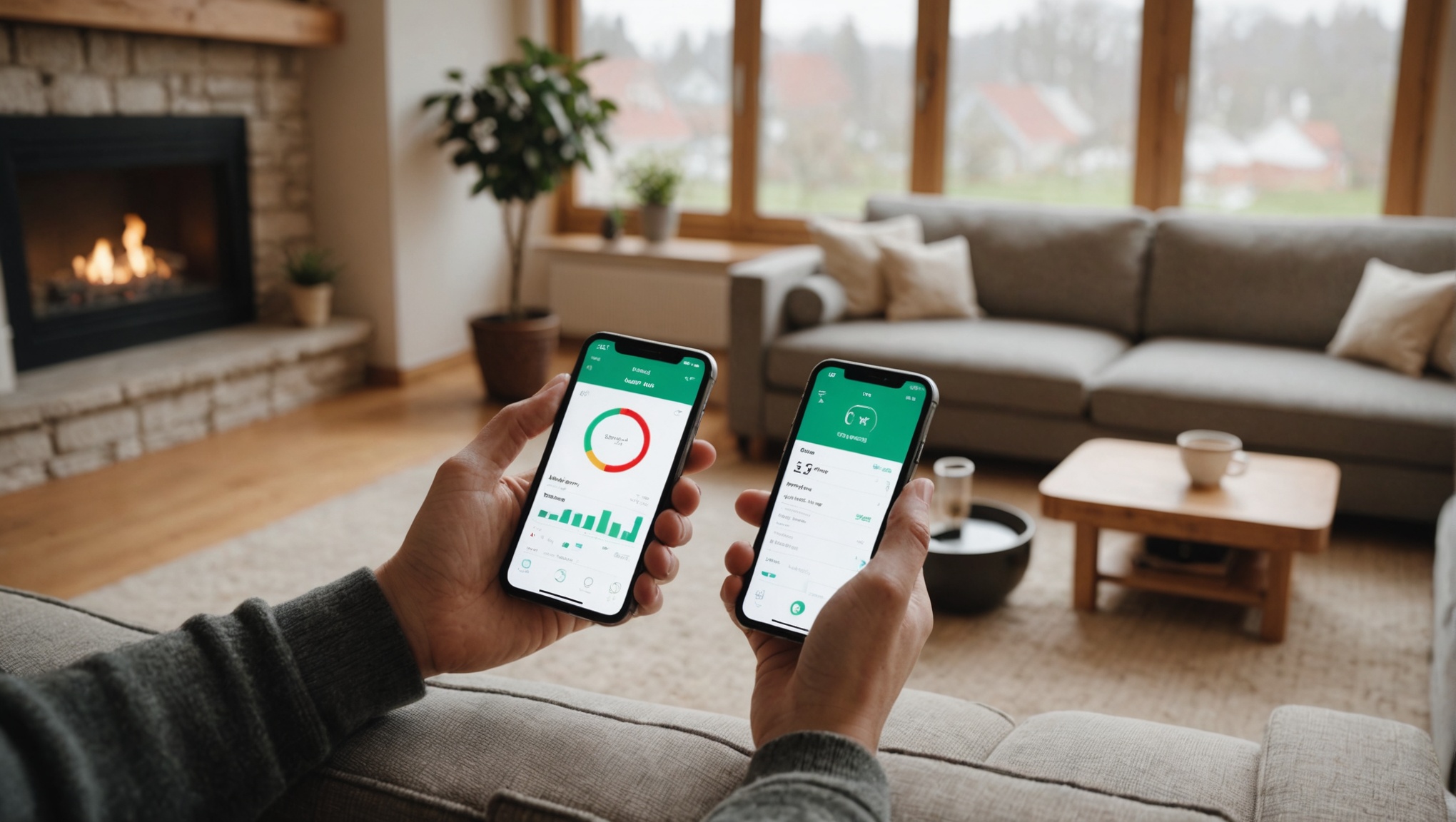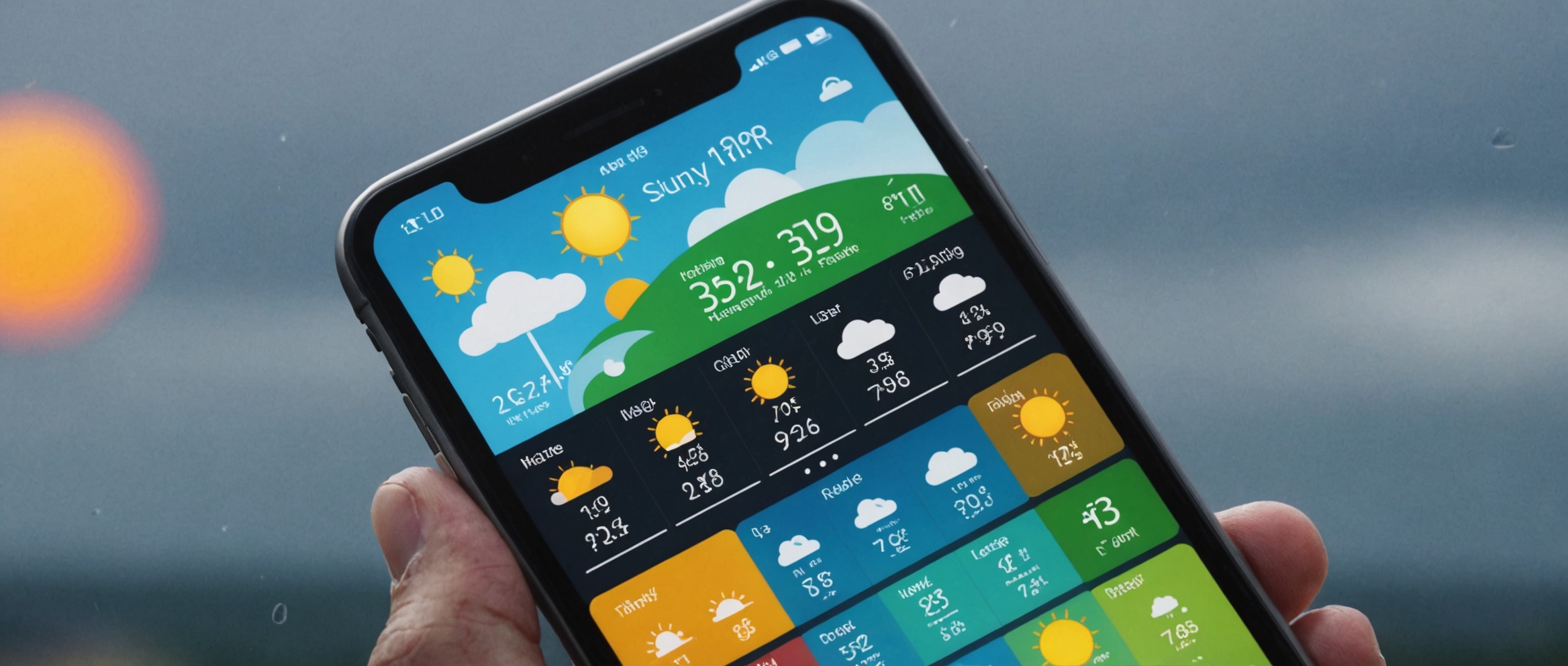Восстановление Apple ID на айфоне может быть критичной задачей в случае, если вы забыли пароль или устройство было заблокировано. В данной статье мы подробно расскажем, как восстановить Apple ID, используя различные доступные методы.
Шаг 1: Использование функции восстановления пароля
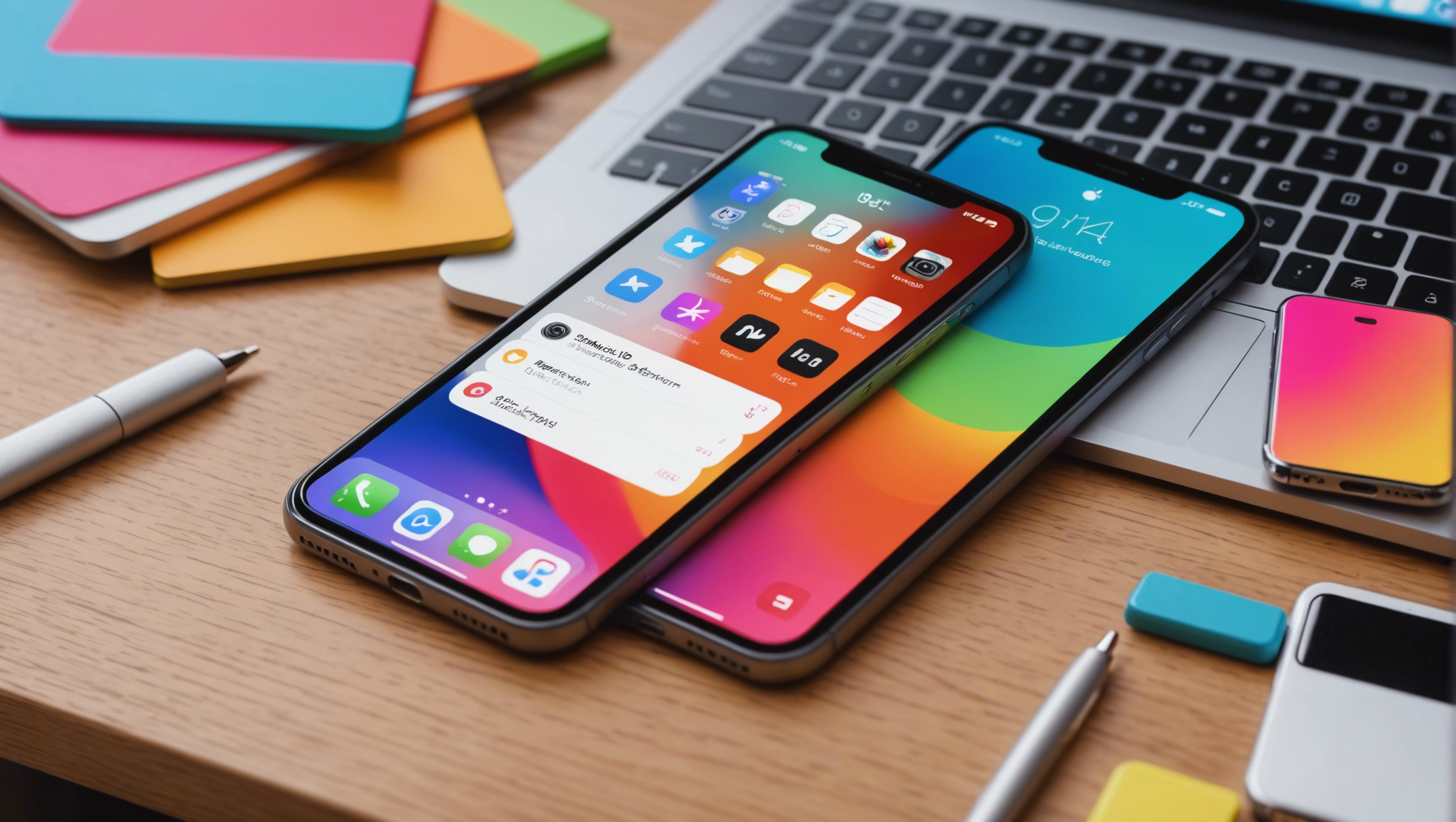
Первый шаг к восстановлению вашего Apple ID — это использование стандартной функции восстановления пароля, доступной на любом устройстве Apple. Для этого выполните следующие действия:
- Откройте приложение «Настройки» на вашем айфоне.
- Перейдите в раздел «Ваше имя» или «iCloud».
- Нажмите на опцию «Забыли Apple ID или пароль?».
- Введите ваш Apple ID и следуйте инструкциям для сброса пароля.
После выполнения всех шагов, система отправит вам письмо с ссылкой для сброса пароля. Перейдите по ссылке и создайте новый пароль.
Шаг 2: Восстановление через службу поддержки Apple
Если вы не можете восстановить пароль через настройки устройства, вы можете обратиться в службу поддержки Apple. Для этого:
- Перейдите на сайт поддержки Apple.
- Выберите категорию «Apple ID».
- Нажмите на «Забыли Apple ID или пароль?».
- Следуйте инструкциям на сайте для подтверждения вашей личности.
После подтверждения вашей личности сотрудники поддержки помогут вам восстановить доступ к вашему аккаунту.
Шаг 3: Использование двухфакторной аутентификации
Если у вас включена двухфакторная аутентификация, восстановить Apple ID будет ещё проще. Вам нужно:
- На экране входа в аккаунт нажать «Забыли Apple ID или пароль?».
- Следовать инструкциям на экране, подтвердить личность с помощью одного из устройств, привязанных к вашему Apple ID.
- После подтверждения ввести новый пароль.
Этот способ улучшает безопасность вашего аккаунта и делает процесс восстановления более надежным.
Шаг 4: Восстановление через приложение «Найти iPhone»
Если устройство было утеряно или украдено, вы можете воспользоваться приложением «Найти iPhone». Для этого:
- На любом другом устройстве Apple откройте приложение «Найти iPhone».
- Войдите с помощью другого Apple ID или попросите кого-то из друзей, у кого есть Apple ID, войти на его устройство.
- Используйте карту для нахождения устройства и следуйте инструкциям на экране для его разблокировки.
Это поможет вам восстановить доступ к устройству и, при необходимости, удалить всю важную информацию для безопасности.
Шаг 5: Восстановление с помощью восстановления системы
В крайнем случае, если предыдущие методы не сработали, вы можете попытаться восстановить устройство с помощью восстановления системы через iTunes. Для этого:
- Подключите ваше устройство к компьютеру с помощью кабеля.
- Откройте iTunes и выберите ваше устройство в меню.
- Выберите опцию «Восстановить iPhone».
- Следуйте инструкциям на экране.
Этот метод позволит вам восстановить айфон до заводских настроек и создать новый Apple ID, но вся информация на устройстве будет удалена.
Итог
Восстановить ваш Apple ID на айфоне не так сложно, как может показаться на первый взгляд. Главное — следовать инструкциям и выполнять все шаги последовательно. Не забывайте сохранять ваши данные в резервных копиях и использовать надежные пароли, чтобы избежать подобных ситуаций в будущем.
Часто задаваемые вопросы
1. Что делать, если я не могу вспомнить свой Apple ID?
Попробуйте использовать функцию восстановления Apple ID на сайте Apple. Введите свой адрес электронной почты или номер телефона, связанный с вашим Apple ID, чтобы найти его.
2. Могу ли я восстановить Apple ID без доступа к моему телефону?
Да, вы можете использовать другой доверенный устройство или обратиться к поддержке Apple для восстановления доступа к вашему аккаунту.
3. Нужно ли мне сбрасывать устройство для восстановления Apple ID?
Не обязательно. Сбрасывать устройство требуется только в самых крайних случаях, если другие методы не помогли.
4. Как долго занимает процесс восстановления Apple ID?
Процесс восстановления может занять от нескольких минут до нескольких часов, в зависимости от способа восстановления и подтверждения личности.
5. Могу ли я использовать один Apple ID на нескольких устройствах?
Да, вы можете использовать один Apple ID на нескольких устройствах. Это позволяет синхронизировать данные и настройки между ними.